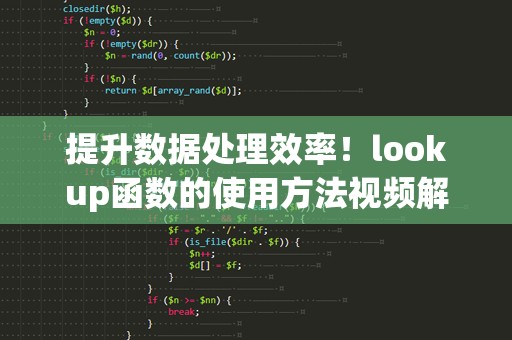在日常办公和数据分析中,Excel是不可或缺的强大工具。无论你是进行数据整理、财务分析,还是处理大量的信息,Excel都能帮助你高效完成。很多人只掌握了Excel的基础操作,面对复杂的查询任务时,常常会感到力不从心。特别是在进行多条件查找时,往往会陷入繁琐的筛选过程中,浪费大量时间。

如何才能让多条件查找变得更加高效呢?答案就是——利用Excel中的MATCH函数来进行多条件查找。掌握这一技巧,你可以轻松地通过多个条件快速查找并提取出需要的数据,从而提升你的工作效率。
什么是MATCH函数?
在Excel中,MATCH函数的作用是查找某个值在指定区域中的位置。与常见的VLOOKUP和HLOOKUP函数不同,MATCH函数仅返回匹配项的位置,而不是整个数据。因此,MATCH函数常常作为其他函数的辅助工具,帮助我们实现更精细化的查找操作。
MATCH函数的基本语法如下:
MATCH(lookup_value,lookup_array,[match_type])
lookup_value:要查找的值;
lookup_array:查找范围,即我们需要查找的区域;
match_type:可选参数,指定匹配的类型,1为近似匹配,0为精确匹配,-1为反向匹配。
如何利用MATCH函数进行多条件查找?
MATCH函数单条件查找的用法大家都比较熟悉,但当需要处理多个条件时,如何巧妙地将多个条件结合起来呢?这就是本文的重点,接下来我将介绍几种常用的多条件查找方法。
方法一:嵌套MATCH函数
在进行多条件查找时,可以通过嵌套MATCH函数来实现。假设我们有一个包含姓名、年龄和部门的员工数据表,而我们需要根据“姓名”和“部门”两个条件来查找特定员工的位置。
假设姓名在列A,部门在列B,我们可以使用以下公式:
=MATCH(1,(A2:A10="张三")*(B2:B10="销售部"),0)
在这个公式中,首先通过(A2:A10="张三")判断姓名是否为“张三”,通过(B2:B10="销售部")判断部门是否为“销售部”。然后将这两个条件通过“*”符号连接,这相当于进行“与”运算,只有当两个条件都满足时,返回1,否则返回0。最终,MATCH函数返回符合条件的行号。
注意:这个公式是一个数组公式,输入公式后需要按下Ctrl+Shift+Enter,才能让它正确工作。
方法二:使用IF和MATCH函数结合
如果你需要处理更复杂的多条件查找,比如需要根据多个条件筛选数据并返回对应的结果,可以将IF函数与MATCH函数结合使用。以下是一个实际的例子:
假设你需要根据“姓名”和“年龄”两个条件查找某个员工的位置,并返回其所在的“部门”。你可以使用如下的公式:
=IF(AND(A2="张三",B2=30),MATCH(A2,A2:A10,0),"未找到")
在这个公式中,IF函数判断姓名是否为“张三”并且年龄是否为30,只有当两个条件都满足时,才会执行MATCH查找,否则返回“未找到”。
方法三:利用INDEX和MATCH完美组合
有时,你不仅仅需要知道数据所在的位置,还需要提取出相应的值。此时,可以将INDEX函数与MATCH函数结合起来,解决多条件查找问题。
假设你有一个包含姓名、年龄和部门的表格,现需要根据“姓名”和“年龄”两个条件查找员工的“部门”信息。你可以使用以下公式:
=INDEX(C2:C10,MATCH(1,(A2:A10="张三")*(B2:B10=30),0))
这个公式先通过MATCH函数结合多条件查找返回满足条件的员工位置,再通过INDEX函数提取出该员工所在的“部门”信息。
这种方法不仅能够根据多条件查找数据,还能直接返回你需要的结果,极大提升了查找效率。
在掌握了以上几种常用的多条件查找技巧后,你已经能够在大部分情况下利用MATCH函数进行高效查找。但是在实际应用中,我们还会遇到一些复杂的场景,比如查找的数据量非常庞大,或者条件比较复杂。此时,如何进一步优化和提升查找效率呢?
使用条件格式辅助查找
在一些情况下,简单的公式查找可能不够直观,特别是当我们需要快速定位到符合条件的数据时,条件格式能够帮我们一目了然地查看数据。
通过Excel的条件格式功能,你可以根据特定条件将数据自动高亮显示,这样便于你快速查看和分析。例如,如果你想突出显示所有符合“姓名为张三且部门为销售部”的数据行,可以设置条件格式,使得符合条件的行自动变色。
设置步骤:
选中数据区域;
点击“开始”菜单中的“条件格式”;
选择“新建规则”,然后选择“使用公式确定要设置格式的单元格”;
输入公式:=AND(A2="张三",B2="销售部");
设置你希望的格式,比如改变背景颜色或字体颜色。
通过这种方式,你可以直接看到哪些数据行符合条件,提升数据分析的效率。
提高查找效率的技巧
虽然MATCH函数本身的查询速度已经相对较快,但当处理大量数据时,效率问题仍然不可忽视。以下是一些提高Excel查找效率的小技巧:
使用数据表格(ExcelTable):将数据转换为表格格式(Ctrl+T),可以加快查找速度,并且表格会自动扩展,减少手动调整数据范围的麻烦。
避免复杂的数组公式:数组公式虽然强大,但在处理大量数据时会影响计算速度。尽量避免在大数据表中使用复杂的数组公式。
使用筛选功能:在进行多条件查找时,除了使用MATCH函数外,Excel的筛选功能也是一种高效的选择。通过筛选,您可以快速查看符合特定条件的数据行。
总结
通过学习和掌握Excel中的MATCH函数的多条件查找技巧,你可以大大提升数据处理的效率和准确性。不论是在财务分析、业务报告,还是日常的办公工作中,灵活运用这些技巧,都能让你事半功倍,节省大量时间。
希望本文介绍的几种MATCH函数多条件查找的方法能够帮助你在Excel中更加游刃有余地处理复杂的数据查询任务!如果你还希望了解更多Excel高效技巧,欢迎继续关注我们的文章,未来我们将为大家带来更多实用的办公技巧!